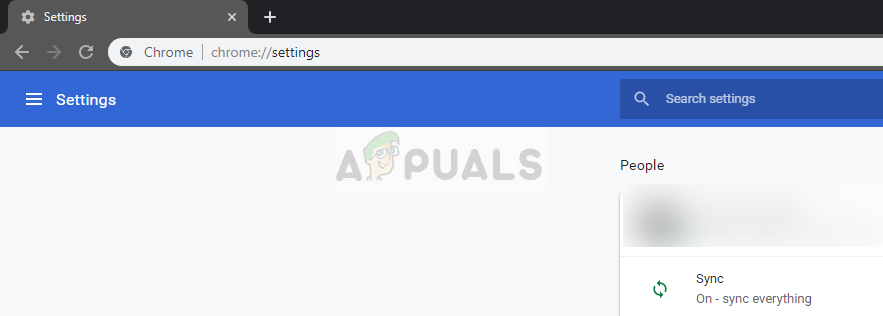ایسے بہت سے معاملات ہیں جہاں صارفین منظر نامے کا تجربہ کرتے ہیں جہاں کلک کرنے پر ان کا یوٹیوب پوری اسکرین پر نہیں جاتا ہے۔ یہ ایک جاری مسئلہ ہے جو پلیٹ فارم میں کچھ عرصے سے موجود ہے۔ چونکہ یوٹیوب فلش جیسے کئی پلگ ان استعمال کرتا ہے ، لہذا وہ کسی برائوزر کی ممکنہ اپ ڈیٹ کو انٹرفیس یا توڑ سکتا ہے۔

یوٹیوب فل سکرین مسئلہ
اس مسئلے کا تعلق صرف براؤزر کی تازہ کاری سے نہیں ہے بلکہ یہ دوسرے بہت سے عوامل جیسے خراب کیشے / کوکیز ، ہارڈویئر ایکسلریشن وغیرہ کی وجہ سے بھی ہوسکتا ہے۔ اگر یہ اب بھی ہوتا ہے تو ، آپ حل کے ساتھ آگے بڑھ سکتے ہیں۔ دوبارہ اسٹارٹ کرنے سے عارضی تشکیلات کو دوبارہ ترتیب دینے میں مدد ملتی ہے اور اگر وہ ٹوٹ جاتے ہیں تو ، ایک آسان سی سیٹ اسے ٹھیک کردے گی۔
کیا وجہ ہے کہ یوٹیوب فل اسکرین پر نہ جاسکے؟
جیسا کہ پہلے ذکر کیا گیا ہے ، یہ منظر براؤزر میں دشواریوں سے لے کر اندرونی سسٹم کی ترتیبات جیسے ہارڈویئر ایکسلریشن جیسے کئی مختلف وجوہات کی وجہ سے پیش آیا ہے۔ اس غلطی کی وجہ سے کچھ وجوہات ہیں لیکن ان تک محدود نہیں ہیں:
- وہاں ہے دو فلیش پلیئر آپ کے براؤزر میں انسٹال ہے۔ یہ سب سے عام وجہ ہے کہ ونڈو پوری اسکرین پر نہیں چلتی کیوں کہ ان دونوں میں ایک دوسرے سے متصادم ہے۔
- اگر آپ ڈوئل مانیٹر استعمال کر رہے ہیں اور یوٹیوب فل سکرین میں نہیں کھلتی ہے تو ، شاید اس کی وجہ سے ہے کروم پر انسٹال کردہ تھیمز .
- وہاں ایک تضاد آپ میں ذخیرہ شدہ براؤزر کیشے اور ڈیٹا . ہم آپ کی کوکیز اور کیشے کو دوبارہ ترتیب دے سکتے ہیں اور دیکھ سکتے ہیں کہ آیا اس سے مسئلہ حل ہوجاتا ہے۔
حل کے ساتھ آگے بڑھنے سے پہلے ، یہ یقینی بنائیں کہ آپ کا ایک فعال انٹرنیٹ کنیکشن ہے اور بطور ایڈمنسٹریٹر لاگ ان ہیں۔
حل 1: فلیش پلیئر اور مواد کی ترتیبات چیک کر رہا ہے (کروم)
ہوسکتا ہے کہ کروم استعمال کرنے والے افراد کو یہ معلوم نہ ہو لیکن ان کے براؤزر میں ایک فلیش پلیئر کی بجائے دو پرانے (پرانے ورژن) ہوسکتے ہیں۔ اگر آپ مختلف ورژن انسٹال کرتے ہیں اور کروم کے اندر شامل ہوجاتے ہیں تو یہ خود بخود ہوتا ہے۔ ہم فلیش پلیئرز میں سے کسی کو غیر فعال کرنے کے بعد ترتیبات پر جائیں گے ، جانچ کریں گے کہ آیا اس سے مسئلہ حل ہوتا ہے یا نہیں۔ نئے ورژن میں ، اگر آپ کے پاس صحیح مواد کی ترتیبات موجود نہیں ہیں تو ، آپ کو یہ خامی محسوس ہوسکتی ہے۔
- پر جائیں کروم: // ترتیبات / مواد 'اپنے گوگل کے یو آر ایل بار پر اور منتخب کریں محفوظ مواد .

کروم: // ترتیبات / مواد
- اس بات کو یقینی بنائیں کہ دونوں آپشنز ہیں جانچ پڑتال .
- اگر آپ کے پاس گوگل کروم کا پرانا ورژن ہے تو ، ٹائپ کریں کروم: // پلگ انز 'ڈائیلاگ باکس میں اور پریس دبائیں۔ یہاں اگر آپ کے پاس دو فلیش پلیئر ہیں تو وہ تفصیلات کے ساتھ ساتھ دکھائے جائیں گے۔ 'pepflashplayer.dll' سمیت پلیئر کی انٹری کا پتہ لگائیں اور پر کلک کریں غیر فعال کریں .
- اپنے کروم کو دوبارہ شروع کریں اور دیکھیں کہ آیا مسئلہ حل ہو گیا ہے۔
نوٹ: آپ ہارڈ ویئر ایکسلریشن کو غیر فعال کرنے کی بھی کوشش کر سکتے ہیں اور دیکھ سکتے ہیں کہ اس سے کچھ حل ہوجاتا ہے۔
حل 2: فل سکرین API چیک کرنا (فائر فاکس)
فائر فاکس صارفین نے اطلاع دی کہ انہوں نے براؤزر کی ترتیبات میں 'فل سکرین-api.en सक्षम' اختیار کو چالو کرکے اپنے YouTube کو پورے اسکرین پر نہیں جا رہا ہے۔ یہ آپ کے خود بخود اسکرپٹس یا ترجیحات کے ذریعہ آپ کو جانے بغیر بھی غیر فعال کیا جاسکتا ہے۔ ہم ان ترتیبات کو چیک کریں گے اور اگر وہ غیر فعال ہے تو آپشن تبدیل کریں گے۔
- ٹائپ کریں “ کے بارے میں: تشکیل براؤزر کے ایڈریس باکس میں اور انٹر دبائیں۔
- سب سے اوپر موجود سرچ بار سے اندراج 'فل سکرین' تلاش کریں اور اس بات کو یقینی بنائیں فل سکرین- api.en सक्षम بطور درست (ڈیفالٹ ویلیو) چیک کیا جاتا ہے۔

فل سکرین- api.en सक्षम
- تبدیلیاں کرنے کے بعد محفوظ کریں اور اپنے براؤزر کو دوبارہ اسٹارٹ کریں۔ دیکھیں کہ کیا یہ مسئلہ حل کرتا ہے۔
نوٹ: ایک کام بھی ہے جہاں کروم پر فل سکرین بٹن پر کلک کرنے سے پہلے یہ یقینی بنائیں کہ آپ کی کروم ونڈو ہے کم سے کم . جب اسے کم سے کم کیا جاتا ہے اور پھر آپ فل سکرین بٹن پر کلک کرتے ہیں تو ، یہ بغیر کسی مسئلے کے کام کرتا ہے۔
حل 3: پوشیدگی وضع میں چیکنگ اور براؤزر کا ڈیٹا صاف کرنا
اب ہم تشخیص کریں گے کہ آیا مسئلہ آپ کے براؤزر کے ڈیٹا کے اختتام پر موجود ہے۔ آپ آسانی سے جانچ سکتے ہیں کہ کیا یوٹیوب اچھے انداز میں ویب پیج کو صحیح طریقے سے ڈسپلے کررہا ہے۔ اگر یہ ہے تو ، اس کا مطلب یہ ہے کہ آپ کے براؤزر کے ڈیٹا میں کوئی مسئلہ ہے نہ کہ براؤزر سے۔ ہم اسے صاف کریں گے اور پھر دوبارہ کوشش کریں گے۔ اس بات کو یقینی بنائیں کہ آپ اپنی معلومات کو مٹانے سے پہلے اسے برآمد یا بیک اپ کرتے ہیں۔
- دبائیں Ctrl + N جب پوش ٹیب لانچ کرنے کیلئے کروم براؤزر میں ہوں۔ اب یوٹیوب پر جائیں اور ان میں سے کسی میں فل سکرین لانچ کرنے کی کوشش کریں۔ اگر یہ اسکرین کو صحیح طریقے سے دکھاتا ہے تو ، باقی حل کے ساتھ جاری رکھیں۔
- عام ٹیب پر جائیں اور ٹائپ کریں کروم: // ترتیبات 'ڈائیلاگ باکس میں اور پریس دبائیں۔
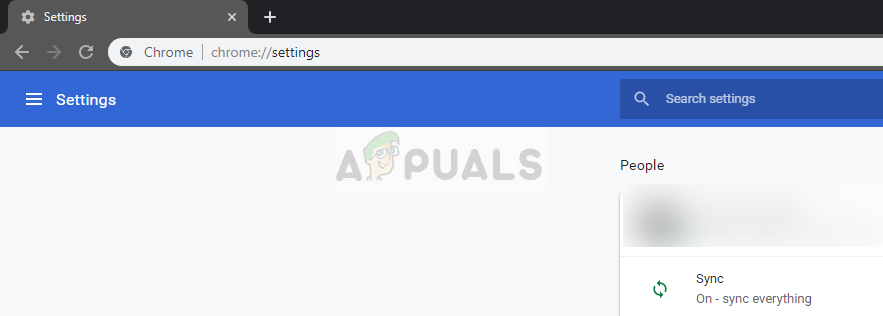
کروم: // ترتیبات
- اب صفحے کے نیچے سکرول کریں اور منتخب کریں اعلی درجے کی ترتیبات .

گوگل کروم کی اعلی ترتیبات
- ایک بار ایڈوانس مینو میں توسیع ہوجانے کے بعد ، 'کے سیکشن کے تحت رازداری اور حفاظت '، پر کلک کریں ' براؤزنگ کا ڈیٹا صاف کریں ”۔

براؤزنگ کا ڈیٹا صاف کرنا - کروم
- ایک اور مینو آئٹم کے ساتھ ساتھ ان آئٹمز کی تصدیق کر دے گا جنہیں آپ صاف کرنا چاہتے ہیں۔ منتخب کریں “ تمام وقت '، تمام اختیارات کو چیک کریں ، اور' براؤزنگ کا ڈیٹا صاف کریں ”۔

کیشے ، کوکیز اور براؤزنگ کا ڈیٹا ہٹا رہا ہے
- اب اپنے کمپیوٹر کو دوبارہ شروع کریں اور فل سکرین موڈ میں ایک YouTube ویڈیو دوبارہ لانچ کرنے کی کوشش کریں۔
حل 4: گوگل پروفائل سے لاگ آؤٹ
اگر یہ تینوں حل کام نہیں کرتے ہیں تو ، ہم ایک اور کام کرنے کی کوشش کر سکتے ہیں جس میں ہم آپ کے صارف پروفائل سے لاگ آؤٹ کرتے ہیں۔ یہ کام اس بات کی نشاندہی کرتا ہے کہ یا تو آپ کے براؤزر میں پروفائل میکنزم میں کچھ غلط ہے یا آپ کے نجی پروفائل میں غلط ترجیحات سیٹ ہیں۔ نوٹ کریں کہ لاگ آؤٹ کرنے پر آپ کے تمام پسندیدہ ، براؤزر کا ڈیٹا وغیرہ ہٹائے جائیں گے۔
- پر کلک کریں پروفائل تصویر اپنے براؤزر کے دائیں طرف ایک بار اور پھر بٹن کو منتخب کریں ہم آہنگ - .

گوگل پروفائل کی ترتیبات لانچ کرنا - کروم
- اب پر کلک کریں بند کریں اپنے صارف پروفائل کے سامنے۔ آف کرنے کے بعد ، پر کلک کریں دوسرے لوگوں کا انتظام کریں .

گوگل پروفائل - کروم کا مطابقت پذیری بند ہے
- پر کلک کریں تین نقطوں اوپر دائیں طرف اور کلک کریں اس شخص کو ہٹا دیں .

کروم سے پروفائل ہٹانا
- اپنے کمپیوٹر کو دوبارہ اسٹارٹ کریں اور فل سکرین موڈ میں یو ٹیوب پر دوبارہ رسائی حاصل کرنے کی کوشش کریں۔
حل 5: کروم کو دوبارہ انسٹال کرنا
اگر مذکورہ بالا سارے طریقے کام نہیں کرتے ہیں تو ، آپ کروم کو دوبارہ انسٹال کرنے کی کوشش کر سکتے ہیں۔ یہ اطلاق کی تمام موجودہ فائلوں اور فولڈروں کو ختم کردے گا اور جب آپ پورا پیکیج انسٹال کرتے ہیں تو نئی فائلیں انسٹال کرنے پر مجبور ہوجائیں گے۔ اس حل پر عمل کرنے سے پہلے اپنے تمام بُک مارکس اور اہم ڈیٹا کا بیک اپ رکھنا یاد رکھیں۔
- آپ سرکاری ویب سائٹ پر تشریف لے کر گوگل کروم کی تازہ ترین انسٹالیشن فائل ڈاؤن لوڈ کرسکتے ہیں۔
- ونڈوز + آر دبائیں ، ٹائپ کریں ایپ ویز۔ سی پی ایل 'ڈائیلاگ باکس میں اور پریس دبائیں۔
- تمام ایپلی کیشنز کے ذریعے گوگل کروم کو تلاش کریں ، اس پر دائیں کلک کریں اور ' انسٹال کریں ”۔

گوگل کروم کو ان انسٹال کر رہا ہے
- اب پر جائیں کروم کی سرکاری ڈاؤن لوڈ سائٹ اور دستیاب تازہ ترین ورژن ڈاؤن لوڈ کریں۔ قابل عمل لانچ کریں اور اسے دوبارہ انسٹال کریں۔

تازہ ترین گوگل کروم ڈاؤن لوڈ کیا جارہا ہے
4 منٹ پڑھا